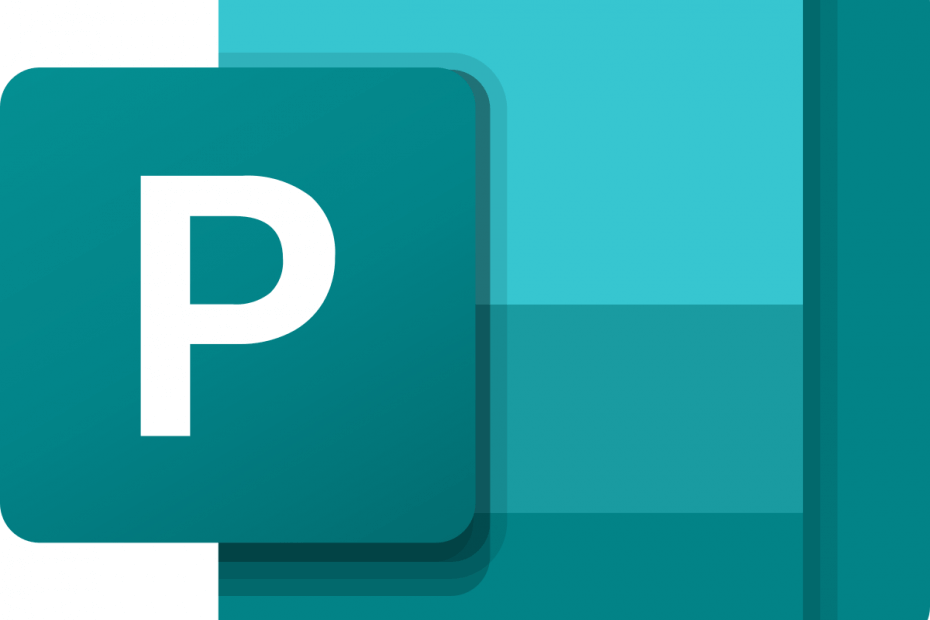Ontdek waar dit element voor wordt gebruikt en hoe je het kunt verwijderen
- Dit uitvoerbare bestand is een essentieel systeembestand voor het Windows-besturingssysteem en mag niet worden verwijderd, tenzij het om malware gaat.
- Als u vermoedt dat het malware is, kunt u deze verwijderen met behulp van betrouwbare antivirussoftware.

XINSTALLEREN DOOR OP HET DOWNLOADBESTAND TE KLIKKEN
Deze software herstelt veelvoorkomende computerfouten, beschermt u tegen bestandsverlies, malware, hardwarestoringen en optimaliseert uw pc voor maximale prestaties. Los pc-problemen op en verwijder virussen nu in 3 eenvoudige stappen:
- Restoro pc-reparatieprogramma downloaden dat wordt geleverd met gepatenteerde technologieën (octrooi aanwezig hier).
- Klik Start scan om Windows-problemen te vinden die pc-problemen kunnen veroorzaken.
- Klik Alles herstellen om problemen op te lossen die van invloed zijn op de beveiliging en prestaties van uw computer.
- Restoro is gedownload door 0 lezers deze maand.
Als je een plotselinge piek ziet CPU gebruik en merk op dat het proces met de naam Poqexec.exe daarvoor verantwoordelijk is, deze gids zal helpen.
Wat is Poqexec.exe?
Popexec.exe is een legitiem Windows-besturingssysteembestand dat verantwoordelijk is voor het uitvoeren en installeren van Windows-updates en het uitvoeren van kritieke taken met betrekking tot Windows Store & Universele Windows Platform-applicaties.
Het uitvoerbare bestand wordt op de achtergrond uitgevoerd om de Windows-update te installeren wanneer er een update beschikbaar is. Dit onderdeel van het Windows-updatesysteem bevindt zich in de map C:\Windows\System32.
Als het bestand echter niet wordt gevonden in de map System32 maar ergens anders is opgeslagen, moet u het verwijderen omdat het kwaadaardig kan zijn en uw systeembestanden kan beschadigen.
Wat kan ik doen om Poqexec.exe veilig te verwijderen?
U moet alle stappen volgen om dit uitvoerbare bestand van uw Windows-computer te verwijderen.
1. Controleer de locatie van het bestand
- druk op ramen + E openen Verkenner.
- Navigeer naar dit pad:
C:\Windows\System32
- Als het daar niet aanwezig is, drukt u op Ctrl + Verschuiving + Esc openen Taakbeheer.
- Zoek vervolgens, klik met de rechtermuisknop op Poqexec.exe en selecteer Eigenschappen.

- Ga naar het tabblad Snelkoppeling in het venster Eigenschappen en klik op Bestandslocatie openen. U moet het bestand verwijderen om schade te voorkomen als het ergens anders dan in de System32-map wordt gevonden.

2. Scan uw systeem op malware
- druk de ramen sleutel type Windows-beveiligingen klik Open.

- Ga naar Bescherming tegen virussen en bedreigingen en klik Scan opties.

- Selecteer Volledige scan en klik Nu scannen.

- De software scant uw computer en geeft het schadelijke bestand weer. U kunt ze verwijderen om het probleem op te lossen.
3. Start uw computer opnieuw op in de veilige modus
- druk op ramen + I openen Instellingen.
- Ga naar Systeem, dan klikken Herstel.

- Nu onder Geavanceerde opstart, Klik Nu opnieuw opstarten.

- Op de Kies een optie scherm, klik Problemen oplossen.

- Nu op de Problemen oplossen pagina, klik Geavanceerde mogelijkheden.

- Op de Geavanceerde mogelijkheden scherm, selecteer Opstart instellingen.

- Klik Herstarten.
- Uw computer wordt opnieuw opgestart en u krijgt opties om op te starten. Kies degene die u naar de veilige modus brengt.
- Zoek nu het bestand en verwijder het.
- Oplossing: gegevenstype Excel-voorraad wordt niet weergegeven
- Xbox Remote Play heeft krakende audio: 5 manieren om het te repareren
- Sea of Thieves blijft crashen? Hier leest u hoe u het kunt stoppen
4. Schakel het bestand handmatig uit
- druk op Ctrl+Verschuiving+Esc om de te openen Taakbeheer.
- Ga naar de Details tabblad, zoek en klik met de rechtermuisknop Poqexec.exe en selecteer Einde taak.

- Ga nu naar de bestandslocatie en verwijder het bestand.
5. Voer een SFC-scan uit
Tip
- druk de ramen sleutel type CMDen klik Als administrator uitvoeren.

- Kopieer en plak de volgende opdracht en druk op Enter:
sfc/scannen
- Start uw computer opnieuw op zodra het proces is voltooid.
- Typ de volgende opdracht en druk op Enter:
DISM.exe /Online /Cleanup-image /Restorehealth
- Start uw computer opnieuw op en voer de malwarescan opnieuw uit om er zeker van te zijn dat er geen schadelijke bestanden zijn. Als het bestand nog steeds op uw computer staat, gaat u verder met de volgende stap.
6. Herstel met behulp van Systeemherstelpunt
- druk op ramen + R om de te openen Loop troosten.

- Type rstui en druk op Enter om te openen Systeemherstel.
- Op de Systeemherstel venster, selecteer Kies een ander herstelpunt en klik Volgende.

- Selecteer in het volgende venster het herstelpunt en klik Volgende.

- Klik nu Finish, en Windows zal opnieuw opstarten en de computer herstellen naar het gekozen punt.

Dit zijn dus de stappen die u moet nemen om Poqexec.exe van uw computer te verwijderen. Laat het ons weten in de comments hieronder als u vragen of opmerkingen heeft.
Nog steeds problemen? Repareer ze met deze tool:
GESPONSORD
Als de bovenstaande adviezen uw probleem niet hebben opgelost, kan uw pc diepere Windows-problemen ondervinden. Wij adviseren het downloaden van deze pc-reparatietool (beoordeeld als Geweldig op TrustPilot.com) om ze gemakkelijk aan te pakken. Na de installatie klikt u eenvoudig op de Start scan knop en druk vervolgens op Alles herstellen.